Symbolleisten: Unterschied zwischen den Versionen
| Zeile 42: | Zeile 42: | ||
{{Vorlage: Hinweis | {{Vorlage: Hinweis | ||
|Titel=Tipp! | |Titel=Tipp! | ||
| | |Text=Da man alle Symbolleisten ausblenden kann, verzichte ich jeweils auf Anpassungen der original Symbolleisten und erstelle mir meine Eigenen.<br> | ||
Dies hat den Vorteil dass<br> | |||
* ich immer die original Symbolleisten zur Verfügung habe. (Wenn ich mich mit anderen Austausche, kann ich immer noch die original Einstellungen wählen.)<br> | |||
* das der Anzahl und Varianten der Symbolleisten fast keine Grenzen gesetzt sind. | |||
}} | }} | ||
Aktuelle Version vom 17. Oktober 2010, 19:57 Uhr
Capella 7 verhält sich bei den Symbol- und Menuleisten wie viele andere Programme. Der Umgang mit den Symbolleisten wird auch im Handbuch Seite 23 Punkt 3, ab Seite 35 und ab Seite 170, sowie in der Hilfe beschrieben.
Grundfunktionen der Symbolleisten
Symbolleisten abdocken
Um Symbolleisten abzudocken, greift (der Cursor ändert sich zu ![]() ) man auf der linken Seite die drei Punkte und zieht die Symbolleiste in die Partitur.
) man auf der linken Seite die drei Punkte und zieht die Symbolleiste in die Partitur.
![]()
Angedockte Symbolleiste mit den 3 Punkten
![]()
Freibewegliche Symbolleiste. Zum Verschieben fasst man die Leiste im oberen Bereich (hier grau dargestellt).
Symbolleiste andocken
Die Symbolleisten können an allen Seiten angedockt werden. Falls schon angedockt an den drei Punkten, ist sie frei am oberen Feld fassen und an den entsprechenden Rand ziehen.
![]()
Links oder rechts angedockte Symbolleiste
(Symbole werden automatisch senkrecht und einspaltig dargestellt).
Ändern der Darstellung von freistehenden Symbolleisten
![]()
Fährt man mit der Maus über einen der Ränder ändert sich die Form zu einem Doppelpfeil.
Mit Klicken und Festhalten kann man die Form der Symbolleiste verändern.
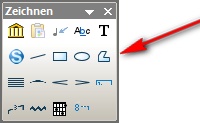
Symbolleisten anpassen
Dies wird im Kaptel Eigene Symbolleisten erläutert.
Siehe dazu auch im Handbuch von Capella 7.
|
|
Da man alle Symbolleisten ausblenden kann, verzichte ich jeweils auf Anpassungen der original Symbolleisten und erstelle mir meine Eigenen.
|
Symbolleisten ein-/ausblenden
Rechtsklick im Menubereich und auf den entsprechenden Symbolleistennamen klicken.